Η εγκατάσταση του WhatsApp ή οποιασδήποτε άλλης εφαρμογής ανταλλαγής μηνυμάτων μετατρέπει το Kindle Fire σε ένα εξαιρετικό εργαλείο επικοινωνίας. Αλλά αυτό περιλαμβάνει περισσότερες ενέργειες από όσες θα περιμένατε, καθώς το Fire αποτρέπει τις λήψεις και τις εγκαταστάσεις λογισμικού τρίτων.
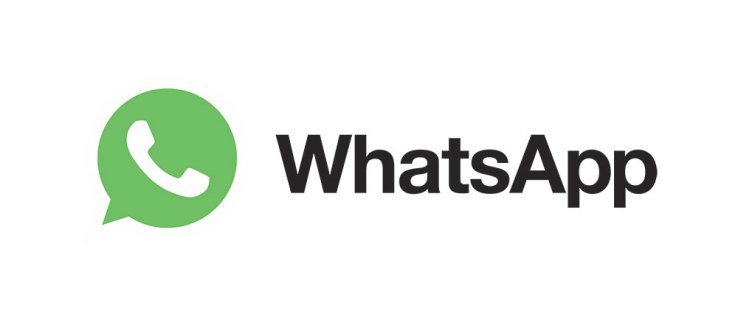
Από τη φωτεινή πλευρά, υπάρχει μια επιλογή να παρακάμψετε αυτό το κλείδωμα εγκατάστασης και αυτό είναι κάτι που μπορείτε να κάνετε ακόμα κι αν δεν είστε γνώστες της τεχνολογίας. Το παρακάτω άρθρο θα σας καθοδηγήσει στη διαδικασία εγκατάστασης και ρύθμισης, βήμα προς βήμα.
Πριν ξεκινήσεις
Το πρώτο πράγμα που πρέπει να κάνετε είναι να ενεργοποιήσετε τις "Άγνωστες πηγές" για να επιτρέψετε τη λήψη και την εγκατάσταση. Αυτό έχει δοκιμαστεί και δοκιμαστεί στα Kindle Fire HD 7, 8 και 10. Τούτου λεχθέντος, θα πρέπει επίσης να λειτουργεί σε παλαιότερα Fires που εκτελούν το πιο πρόσφατο λογισμικό. Τέλος πάντων, έτσι ενεργοποιείτε τη δυνατότητα.
Βήμα 1
Επιλέξτε το εικονίδιο Μενού και εισαγάγετε τις Ρυθμίσεις του Fire. Για νεότερες επαναλήψεις Fire OS (4.0 ή νεότερη έκδοση), πατήστε το μενού Ασφάλεια. Όσοι χρησιμοποιούν παλαιότερες εκδόσεις λογισμικού πρέπει να επιλέξουν το μενού Εφαρμογές.
Βήμα 2
Σύρετε προς τα κάτω το παράθυρο του μενού μέχρι να φτάσετε στις Άγνωστες πηγές και πατήστε στην επιλογή για πρόσβαση σε αυτό. Μόλις ενεργοποιηθούν οι Άγνωστες πηγές, θα μπορείτε να εγκαταστήσετε εφαρμογές τρίτων που δεν εμφανίζονται στο Amazon Store.
Σημείωση: Το μπλοκ εγκατάστασης Άγνωστες πηγές εμφανίζεται στα περισσότερα tablet και smartphone, Android και iOS. Αυτό επιτρέπει στους κατασκευαστές να προστατεύουν το εγγενές λογισμικό από κακόβουλο λογισμικό.
Εγκατάσταση WhatsApp στο Kindle Fire
Για να ξεκινήσετε την εγκατάσταση, χρειάζεστε το αρχείο WhatsApp Apk. Είναι καλύτερο να λάβετε το αρχείο από τον επίσημο ιστότοπο της εφαρμογής και όχι από πηγές τρίτων.
Βήμα 1
Μεταβείτε στην ενότητα λήψεις ιστότοπου WhatsApp και αποκτήστε την πιο πρόσφατη έκδοση της εφαρμογής για Android. Πατήστε το κουμπί "Λήψη τώρα" και περιμένετε μερικά δευτερόλεπτα για να ολοκληρωθεί η ενέργεια.
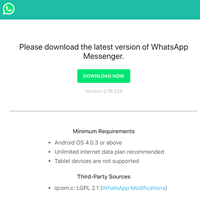
Βήμα 2
Μπορεί να εμφανιστεί ένα παράθυρο επιβεβαίωσης και θα χρειαστεί να πατήσετε ξανά Λήψη για επιβεβαίωση. Εκτός αυτού, θα σας ζητηθεί να ανοίξετε το ληφθέν αρχείο. Φυσικά, επιλέγετε Άνοιγμα στο αντίστοιχο παράθυρο.
Βήμα 3
Μόλις ανοίξετε το αρχείο, θα μεταφερθείτε στο παράθυρο εγκατάστασης του WhatsApp. Επιλέξτε Εγκατάσταση και περιμένετε μέχρι το Fire να κάνει τα μαγικά του. Όταν ολοκληρωθεί η εγκατάσταση, μπορείτε να πατήσετε Άνοιγμα και να προχωρήσετε στη ρύθμιση της εφαρμογής.
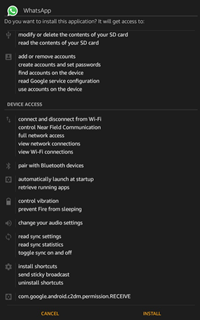
Σημαντικές σημειώσεις
Το WhatsApp λειτουργεί με Android 2.3.3 και νεότερες εκδόσεις, γεγονός που το καθιστά συμβατό με όλες σχεδόν τις επαναλήψεις του Fire OS. Για την ακρίβεια, το Android 2.3 και οι νεότερες εκδόσεις χρησιμοποιούνται ως βάση για το Fire OS. Αυτό σημαίνει ότι θα πρέπει να μπορείτε να εγκαταστήσετε το WhatsApp στο Amazon Fire HD, στο Kindle Fire, καθώς και στο Fire HDX χωρίς κανένα πρόβλημα.
Ρύθμιση του WhatsApp
Με τη ρύθμιση WhatsApp, το σημαντικό είναι ότι η εφαρμογή απαιτεί επαλήθευση αριθμού τηλεφώνου. Εκτός από αυτό, η διαδικασία είναι αρκετά απλή. Εδώ είναι τα απαραίτητα βήματα.
Βήμα 1
Εκκινήστε το WhatsApp, επιλέξτε «Συμφωνώ και Συνέχεια» και, στη συνέχεια, επιβεβαιώστε πατώντας Συνέχεια στο αναδυόμενο παράθυρο.
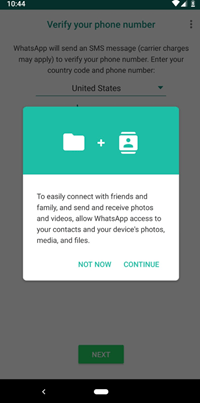
Βήμα 2
Εμφανίζονται δύο ακόμη αναδυόμενα παράθυρα που σας ζητούν να παραχωρήσετε πρόσβαση στο Kindle Fire. Πατήστε Να επιτρέπεται, ώστε το WhatsApp να μπορεί να χρησιμοποιεί τα πολυμέσα, τις φωτογραφίες, τα αρχεία και τις επαφές σας. Εάν αρνηθείτε την πρόσβαση σε πολυμέσα, φωτογραφίες και αρχεία, μπορείτε να επιστρέψετε σε αυτήν τη ρύθμιση και να επιτρέψετε την πρόσβαση εκ των υστέρων.
Βήμα 3
Τώρα, πρέπει να πληκτρολογήσετε τον αριθμό τηλεφώνου και να πατήσετε OK για να επιβεβαιώσετε την επιλογή σας. Σας αποστέλλεται ένα SMS με έναν κωδικό επαλήθευσης, πληκτρολογήστε αυτόν τον κωδικό στο καθορισμένο πεδίο και επιλέξτε Επόμενο. Σε αυτό το σημείο, έχετε συνδεθεί με επιτυχία και μπορείτε να χρησιμοποιήσετε την εφαρμογή.
Προσθήκη επαφών στο WhatsApp
Εφόσον έχετε επιτρέψει την πρόσβαση στο WhatsApp στις επαφές σας, μπορείτε να συνομιλήσετε με οποιονδήποτε έχει WhatsApp στη συσκευή του. Εάν ορισμένες από τις επαφές δεν έχουν WhatsApp, μπορείτε να στείλετε έναν σύνδεσμο πρόσκλησης σε αυτό το άτομο.
Επιλέξτε τον πράσινο κύκλο κάτω δεξιά στο παράθυρο συνομιλιών WhatsApp, σύρετε προς τα κάτω στο μενού και επιλέξτε «Πρόσκληση φίλων». Περιηγηθείτε στις επαφές σας και πατήστε σε αυτήν στην οποία θέλετε να στείλετε την πρόσκληση.
Όταν ένα άτομο δεν είναι στις επαφές σας, πρέπει να επιλέξετε Νέα επαφή στην κορυφή της λίστας επαφών. Και πάλι, ψάχνετε για έναν πράσινο κύκλο και έχει ένα εικονίδιο μικρού ατόμου μέσα. Πληκτρολογήστε τα στοιχεία επικοινωνίας στο παρακάτω παράθυρο και είστε έτοιμοι.
Άλλες εφαρμογές ανταλλαγής μηνυμάτων στο Kindle Fire
Εκτός από το WhatsApp, μπορείτε να εγκαταστήσετε μερικές άλλες εφαρμογές στο Kindle Fire και η μέθοδος είναι η ίδια εκτός εάν οι εφαρμογές είναι διαθέσιμες στο Amazon Store. Μία από τις πιο δημοφιλείς επιλογές είναι το Tablet Talk, με το Viber να ακολουθεί από κοντά.
Ορισμένοι χρήστες προτιμούν να χρησιμοποιούν το TextNow, το Skype ή το textPlus. Διατίθενται επίσης αγγελιοφόροι μέσων κοινωνικής δικτύωσης όπως το Snapchat και η έκδοση του Facebook. Επιπλέον, υπάρχει μια επιλογή περιορισμού ή αποκλεισμού της χρήσης αυτών των εφαρμογών, εάν φοβάστε ότι το παιδί σας μπορεί να τις κάνει κατάχρηση.
Συχνές Ερωτήσεις
Ακολουθούν οι απαντήσεις σε μερικές από τις πιο συχνές ερωτήσεις σας σχετικά με το WhatsApp στο Kindle Fire.
Είναι το WhatsApp στο Amazon App Store για τα tablet Kindle;
Δυστυχώς όχι. Γι' αυτό πρέπει να λάβουμε άλλα μέτρα για την εγκατάσταση της εφαρμογής ανταλλαγής μηνυμάτων. Μπορείτε να χρησιμοποιήσετε τον σύνδεσμο για το παραπάνω APK ή να χρησιμοποιήσετε το πρόγραμμα περιήγησης Silk στο tablet Fire για να κατεβάσετε την εφαρμογή απευθείας από το WhatsApp. Λάβετε υπόψη ότι ενδέχεται να μην μπορείτε να κάνετε λήψη της πιο πρόσφατης έκδοσης της εφαρμογής από το WhatsApp, ανάλογα με την έκδοση του tablet Fire που διαθέτετε.
Cha-ching, έχεις ένα μήνυμα
Η λήψη του WhatsApp στο Kindle Fire είναι απλή και τώρα γνωρίζετε ακριβώς πώς να το κάνετε. Το σπουδαίο είναι ότι σχεδόν οι ίδιες μέθοδοι ισχύουν για διαφορετικές εφαρμογές ανταλλαγής μηνυμάτων.
Σας αρέσει να χρησιμοποιείτε το WhatsApp; Υπάρχει κάτι σχετικά με την εφαρμογή που σας ενοχλεί; Δώστε μας τα δύο σεντ σας στην παρακάτω ενότητα σχολίων.









